荣耀手机如何修改应用图标 华为手机修改应用图标的方法
日期: 来源:泰尔达游戏网
在现如今的智能手机市场中,荣耀手机和华为手机都备受瞩目,随着人们对个性化的追求不断增加,许多用户希望能够自定义手机界面,其中修改应用图标成为一项热门需求。对于荣耀手机和华为手机用户而言,他们需要了解如何进行应用图标的修改,以实现个性化的手机使用体验。本文将为大家介绍荣耀手机和华为手机修改应用图标的方法,帮助用户轻松实现个性化的手机界面。
华为手机修改应用图标的方法
操作方法:
1.选择华为手机自带的主题应用,点击我的选项并选择混搭图标。
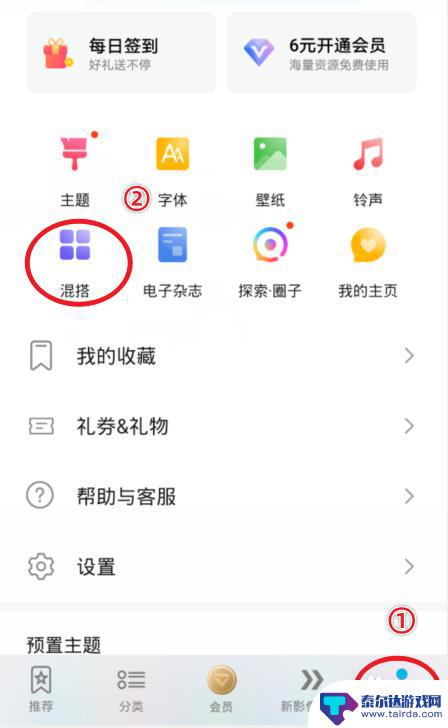
2.在混搭界面,选择图标的样式进入。
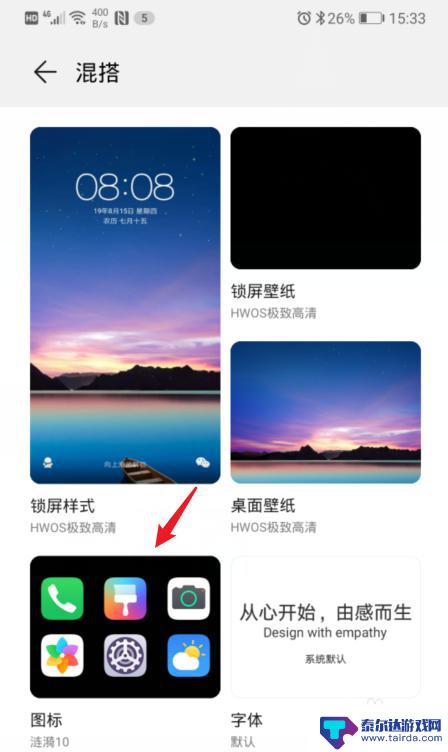
3.进入后,点击当前使用的图标样式。
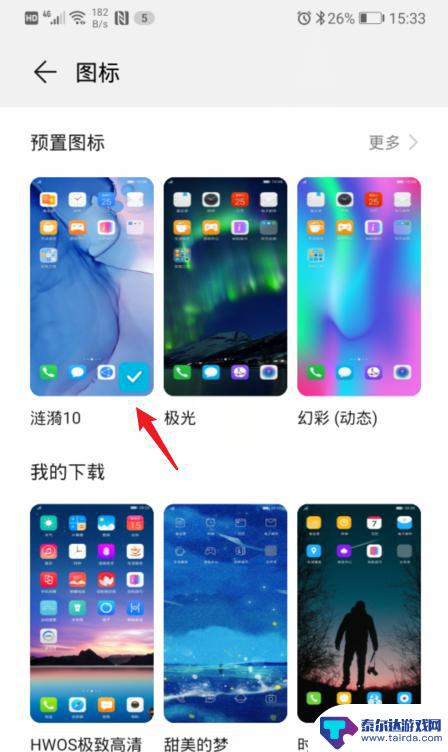
4.之后,选择右下方的自定义选项。
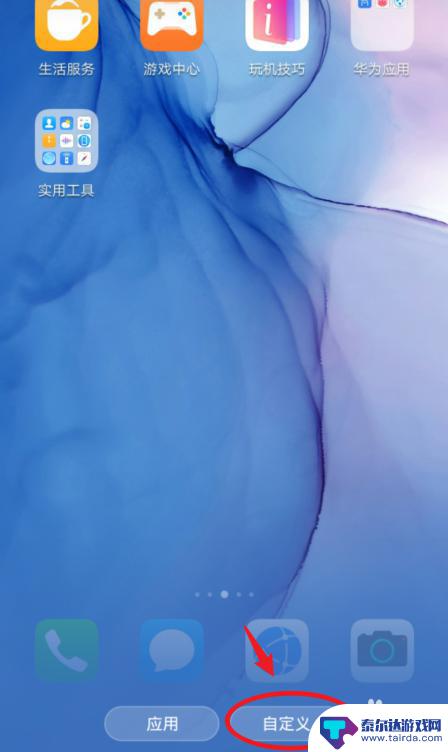
5.在自定义界面,通过左右滑动,选择需要更换图标的应用。
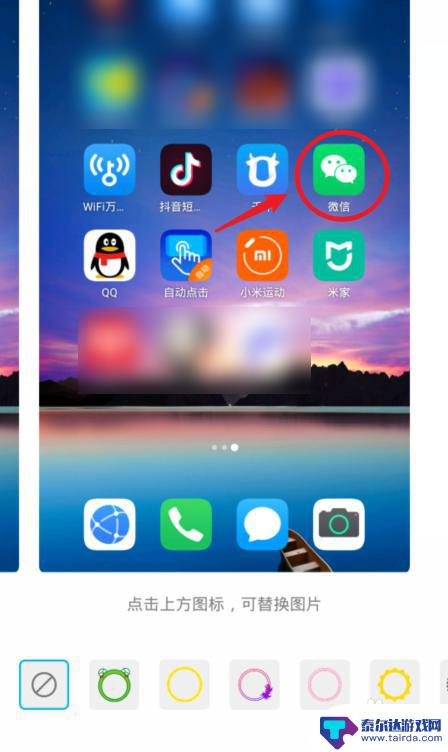
6.选定后,可以选择现有的背景图片。这里我们点击本地图库,来进行自定义图标。
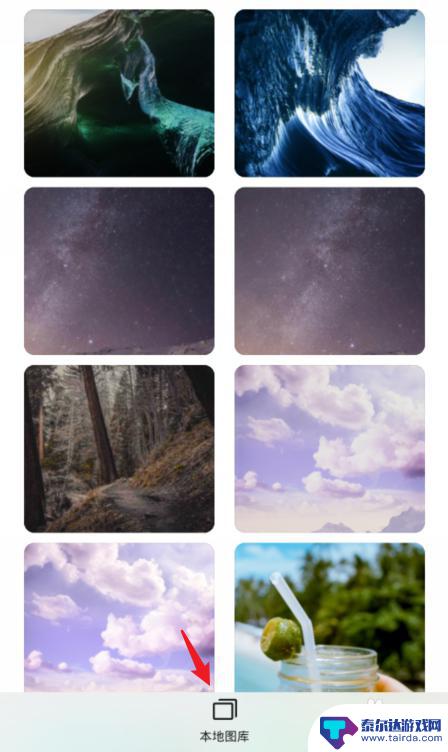
7.进入本地照片后,选择需要设置的照片,点击右上方的确定。

8.之后,会出现一个灰色的方框,拖动方框选取需要展示的部分,点击确定。

9.确定后,可以看到应用的图标已经改变,点击右上方的确定。
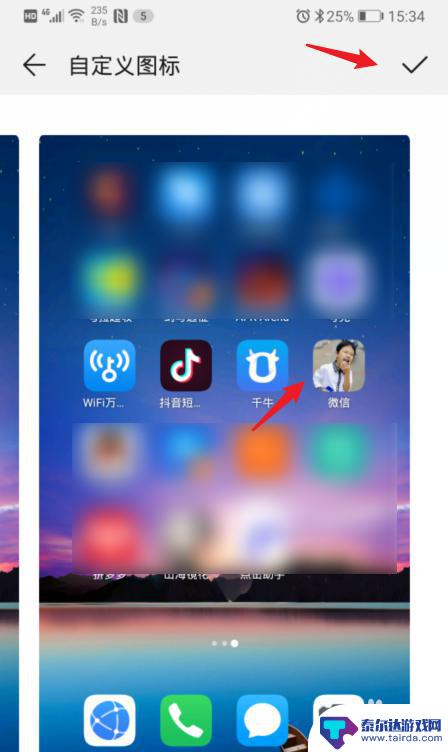
10.确定后,回到手机桌面,就可以看到修改后的应用图标。
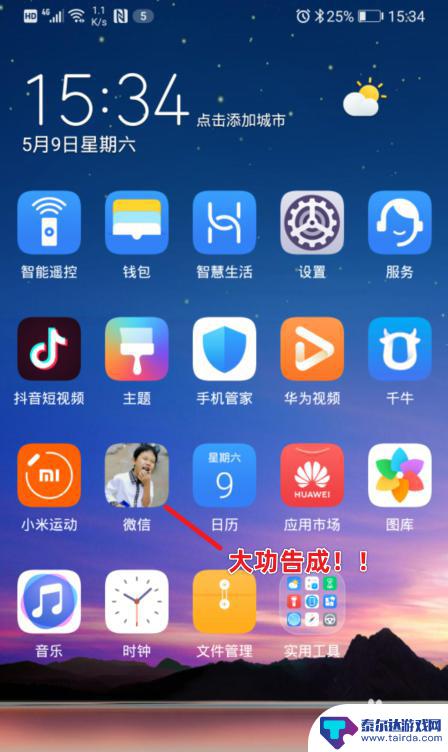
以上是关于如何在荣耀手机上修改应用图标的全部内容,如果有需要的用户,可以按照以上步骤进行操作,希望对大家有所帮助。















